Vytvorenie atraktívneho profilového obrázku pre tvoju stránku na TikToku je rozhodujúce, aby si prilákal pozornosť používateľov. V tejto príručke ti ukážem, ako môžeš okamžite vytvoriť individuálny profilový obrázok s Canvou. Uvidíš, že je veľmi jednoduché vyjadriť svoju kreativitu a vytvoriť obrázok, ktorý dokonale odráža tvoju osobnosť alebo tému.
Najdôležitejšie poznatky
- Canva ponúka priateľské rozhranie na vytváranie profilových obrázkov.
- Môžeš experimentovať s rôznymi pozadím a formátmi.
- Predvolené sťahovanie v PNG formáte zabezpečí vysokú kvalitu.
Krok za krokom návod
Krok 1: Otvoriť Canvu a vybrať správnu šablónu
Naštartuj pomocou aplikácie Canva a vyhľadaj šablóny pre svoj profilový obrázok na TikToku. Môžeš si vybrať buď štvorcovú šablónu loga s rozmermi 500 x 500 pixelov, alebo nastaviť vlastnú veľkosť, napríklad 1000 x 1000 pixelov.
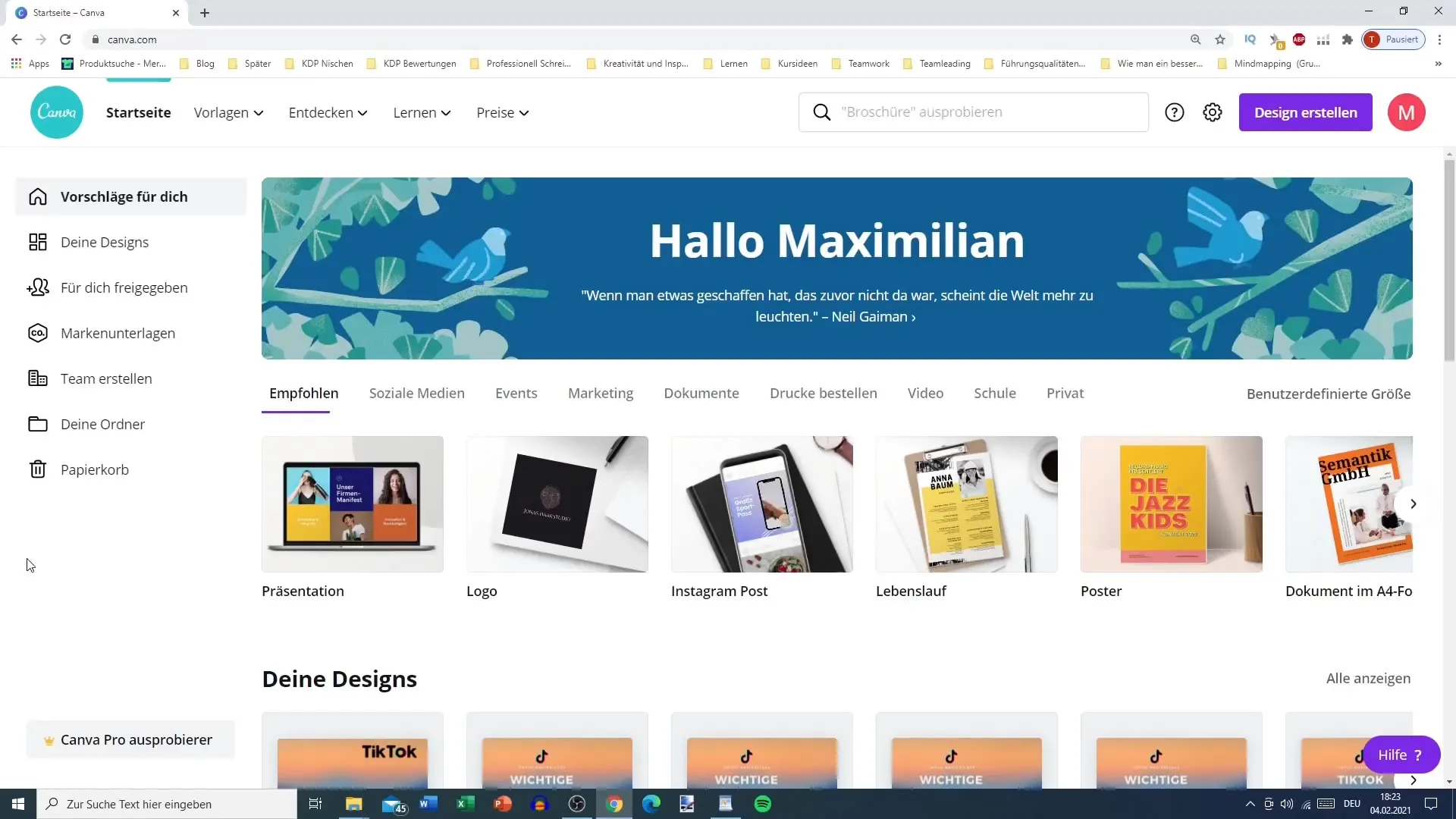
Krok 2: Vybrať obrázok
Teraz môžeš vybrať obrázok seba. Dávaj pozor, aby mal pozadie jednofarebné a aby sa od teba odlišoval. Môžeš použiť aj niektoré z už dostupných šablón, ktoré ti Canva poskytuje. Pre svoje vlastné fotografie choď do tvojich nahraní a nahraj ich.
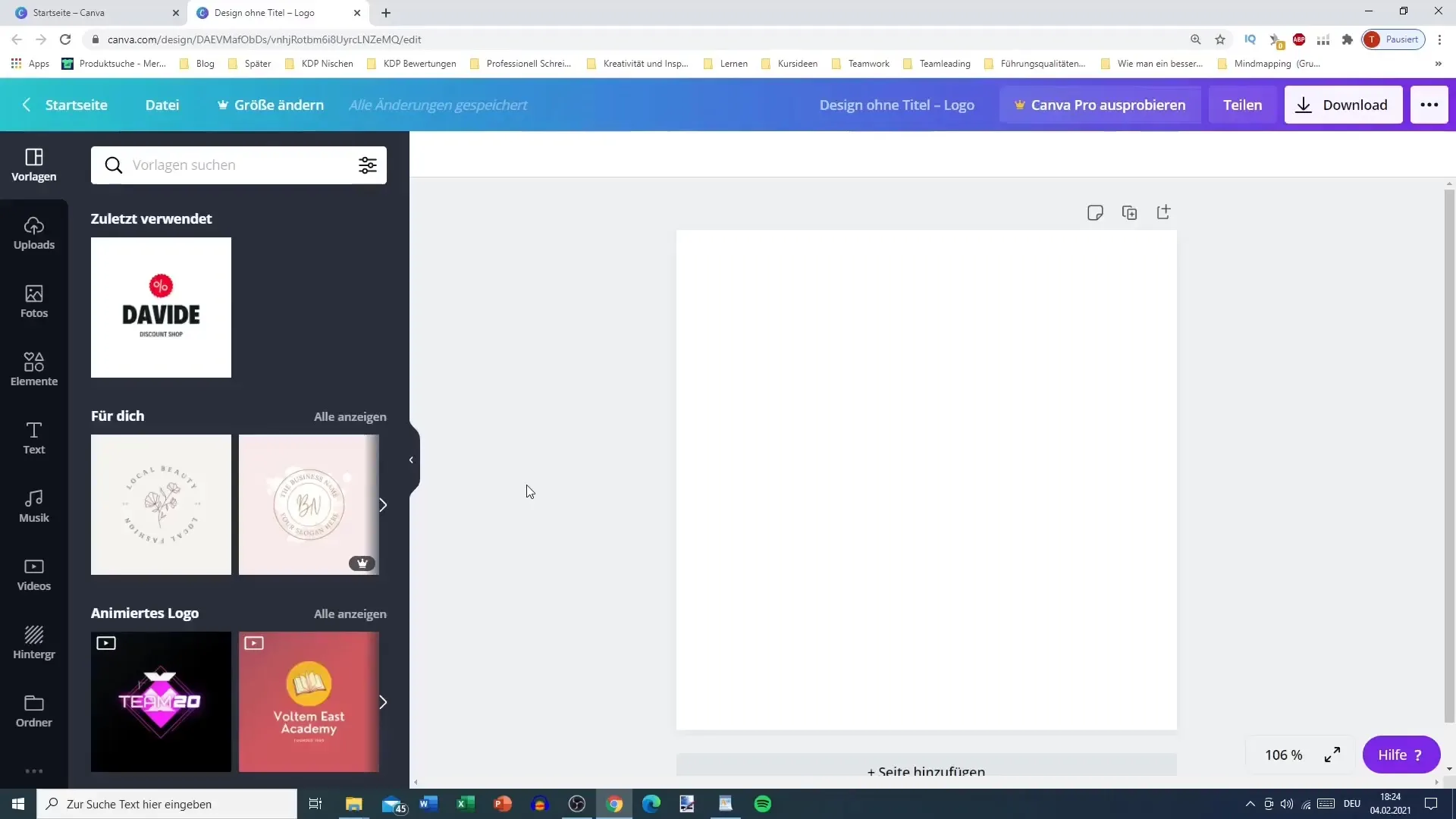
Krok 3: Prispôsobiť farbu pozadia
Po nahraní obrázku môžeš prispôsobiť farbu pozadia. Máš k dispozícii výber farieb, takže si môžeš zvoliť odtieň, ktorý dobre zapadá k tvojmu obrázku. Napríklad žiarivú žltú alebo iný kontrastný odtieň, aby si sa dobre vynímal.
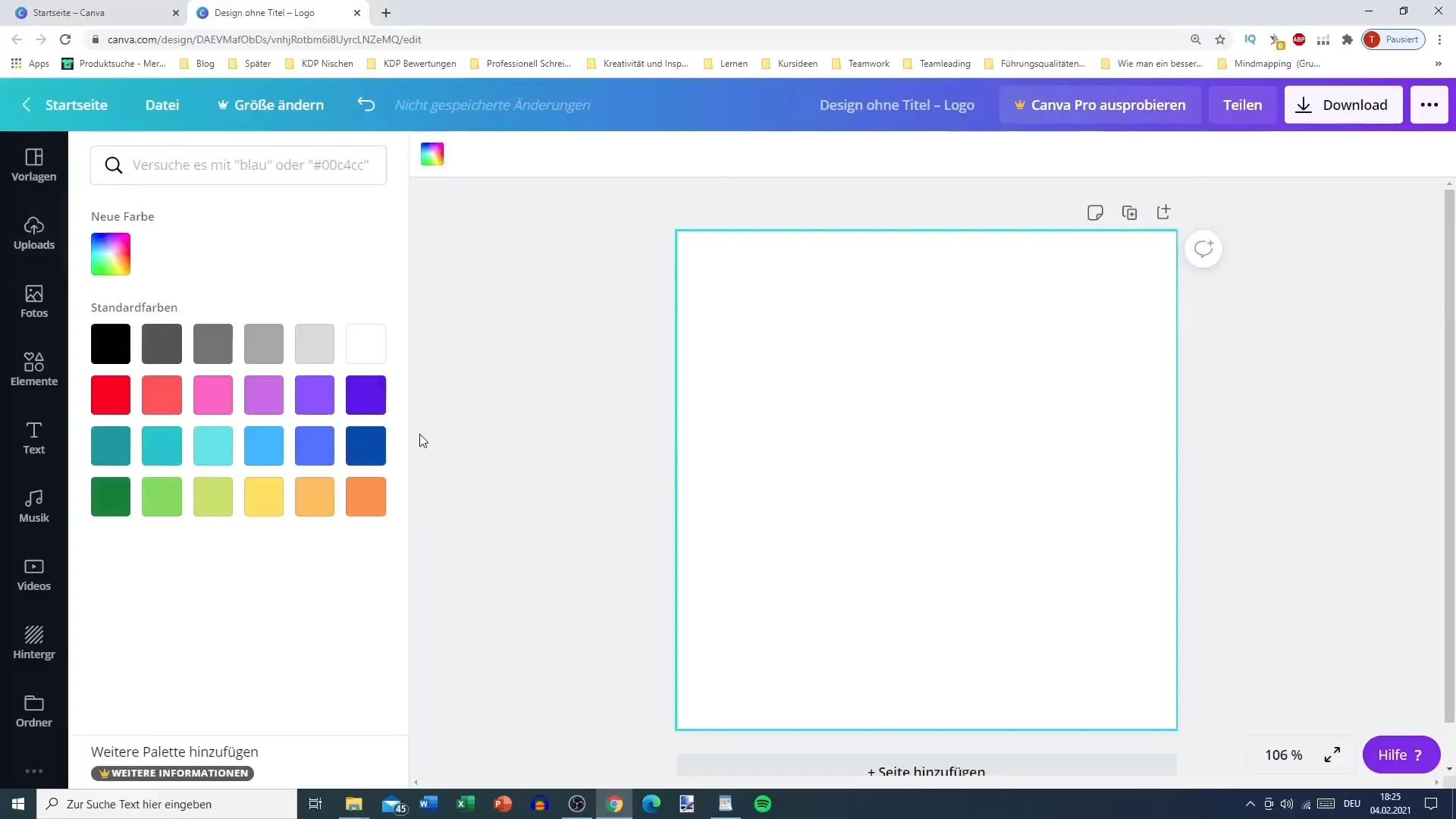
Krok 4: Prispôsobiť a zakotviť obrázok
Umiestni svoj obrázok tak, aby všetko vyzeralo dobre a nič nebolo ostrihané. Môžeš zmeniť veľkosť svojho obrázka a upevniť ho na požadovanej pozícii, aby sa pri ďalších úpravách nesunul.
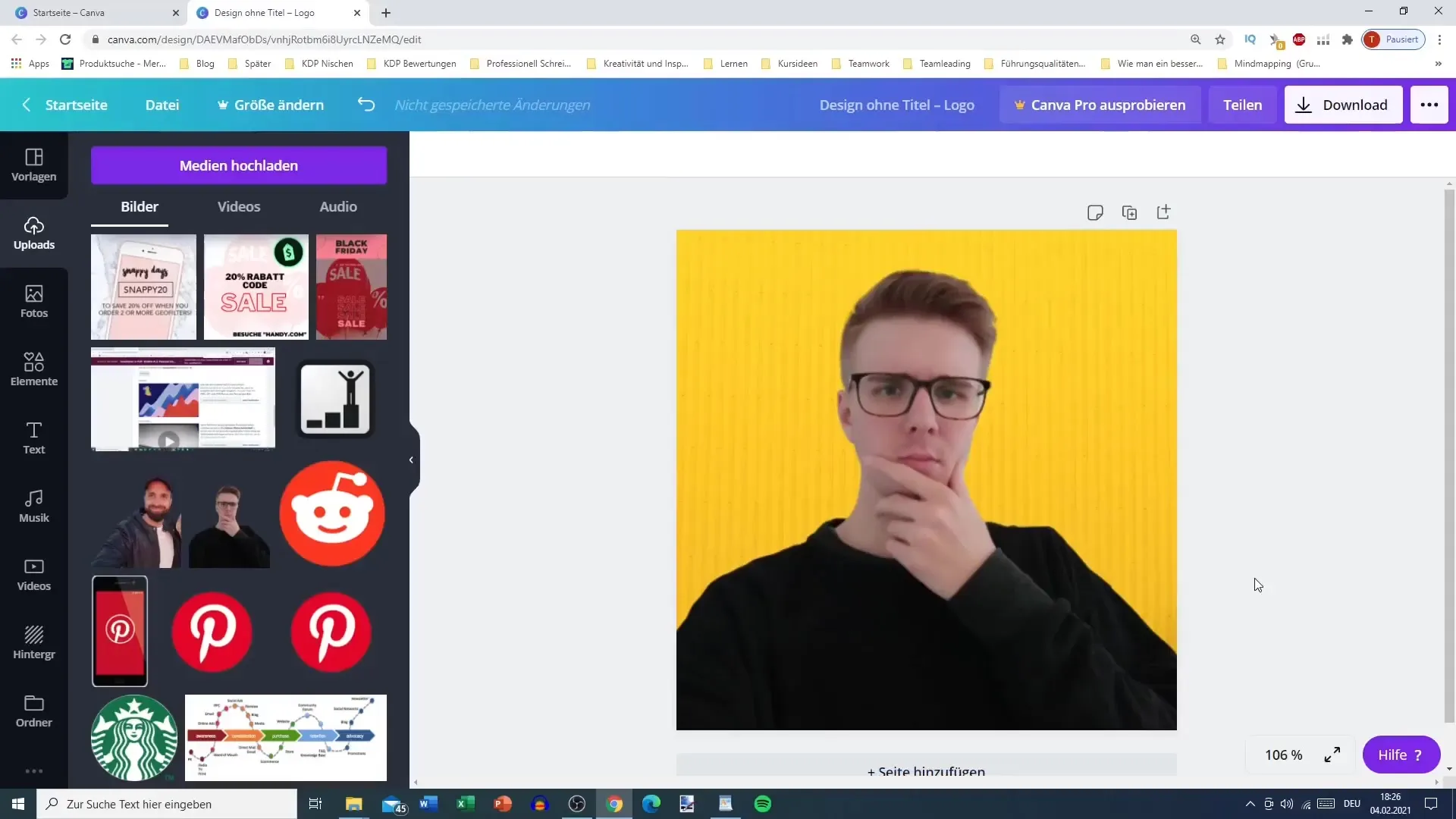
Krok 5: Pomenovať a stiahnuť profilový obrázok
Ak sa ti tvoj dizajn páči, ďalším krokom je pomenovať profilový obrázok. Môžeš ho napríklad pomenovať "tiktok profilový obrázok". Daj pozor, aby si obrázok stiahol v PNG formáte, pretože tento formát ponúka vynikajúcu kvalitu obrázka.
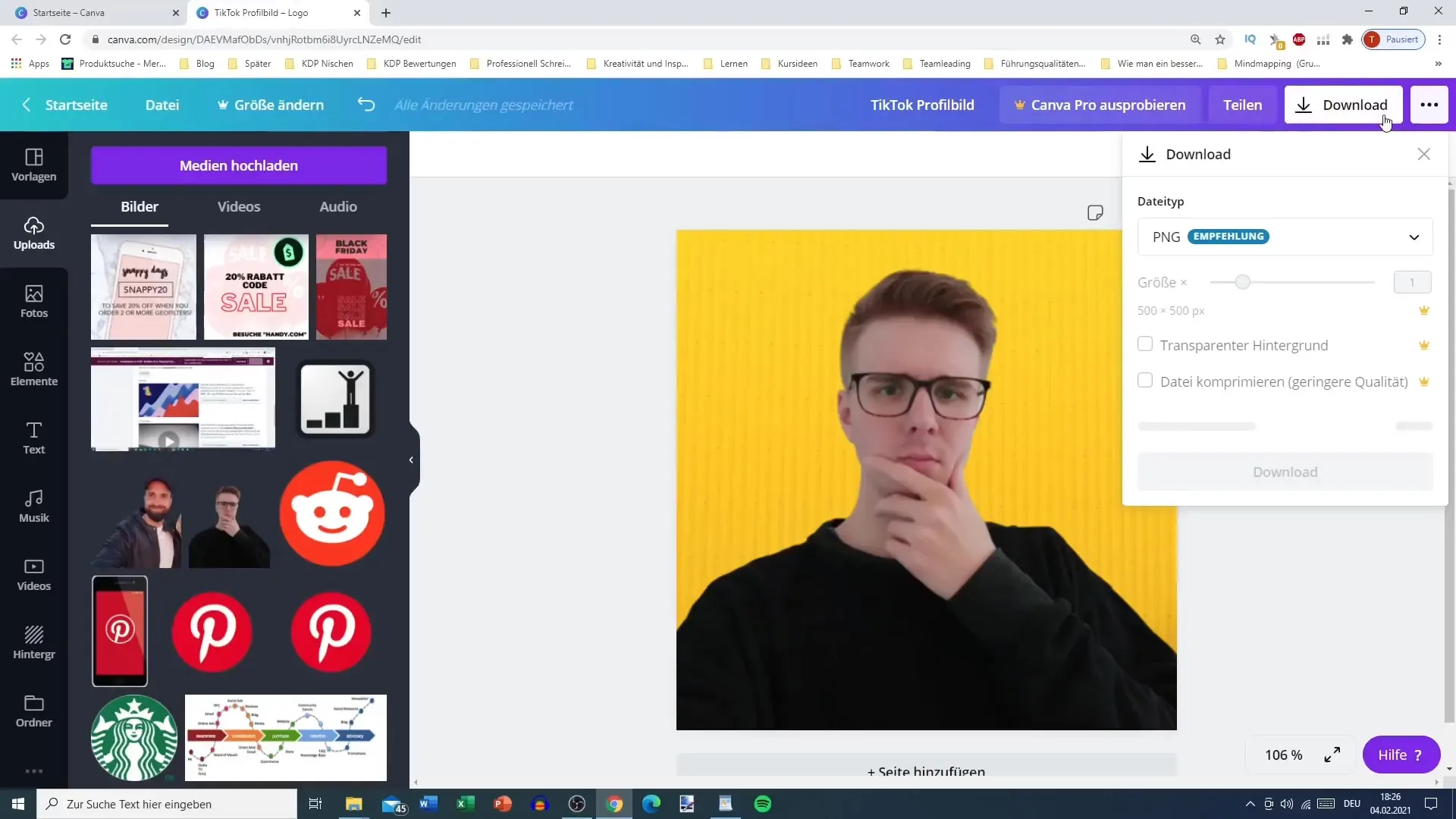
Krok 6: Preložiť obrázok do tvojho mobilu
Po stiahnutí obrázka prelož ho do svojho mobilu. Môžeš využiť rôzne metódy, ako je e-mail, Bluetooth alebo WhatsApp, aby si si bol istý, že máš obrázok k dispozícii, kde ho chceš nahrať.
Krok 7: Nahrať profilový obrázok na TikTok
Teraz, keď máš obrázok na svojom mobile, otvorte aplikáciu TikTok a nahraj svoj profilový obrázok. Skontroluj, či obrázok dobre vyzerá, keď ho zobrazuješ vo svojom profile.
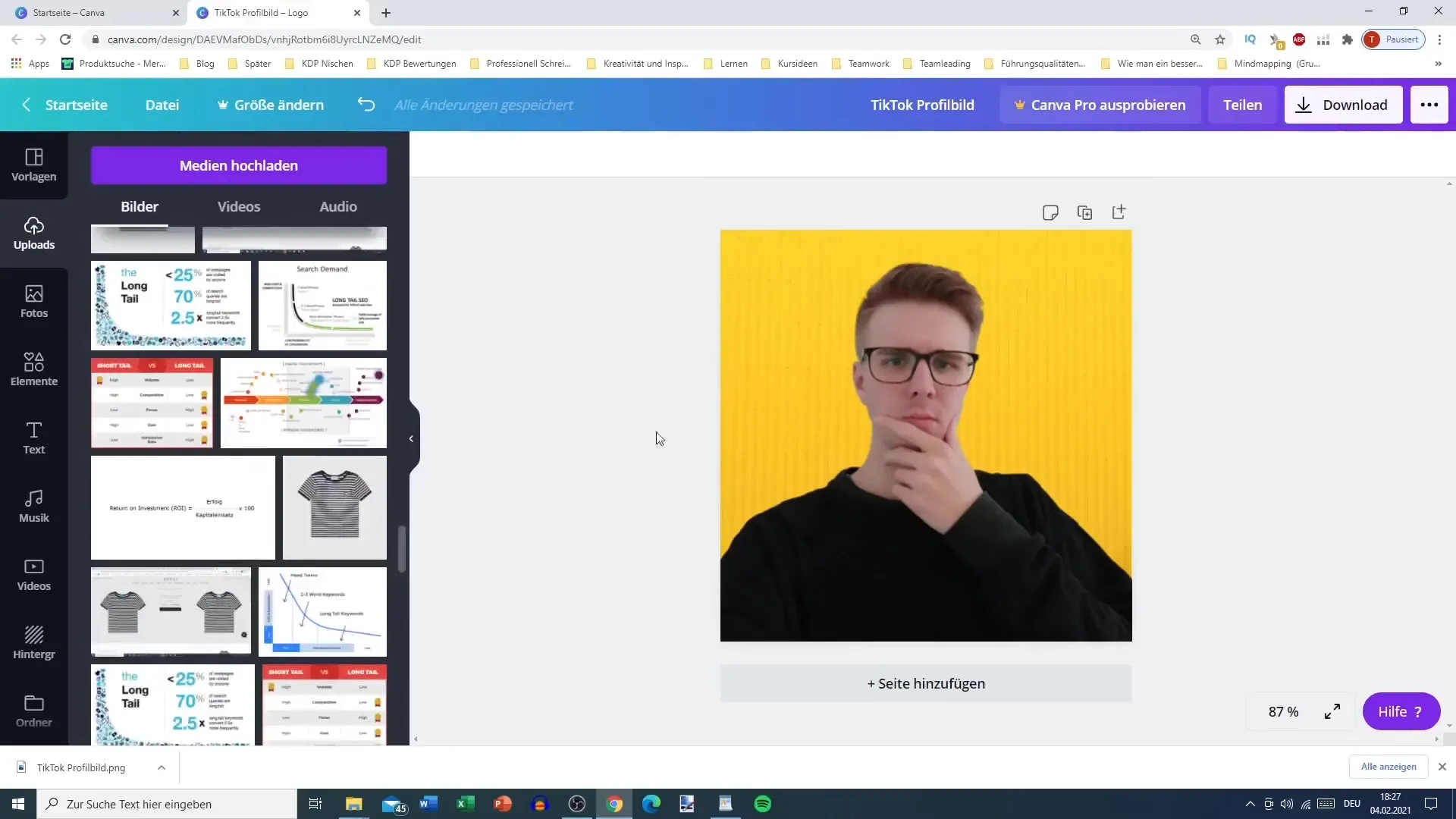
Zhrnutie
V tejto príručke si sa naučil, ako krok za krokom vytvoriť atraktívny profilový obrázok pre TikTok s Canvou. Prispôsobením pozadia a výberom obrázkov môžeš vytvoriť jedinečný profilový obrázok, ktorý priláka pozornosť na teba.
Často kladené otázky
Ako stiahnem obrázok z Canvy?Môžeš stiahnuť obrázok kliknutím na tlačidlo na stiahnutie a výberom formátu PNG.
Prečo by som mal stiahnuť obrázok ako PNG?Formát PNG ponúka lepšiu kvalitu obrázka, čo je výhodou pre tvoj profilový obrázok.
Môžem naráz nahrať viacero obrázkov?Áno, môžeš naráz nahrať viacero obrázkov pomocou príslušnej funkcie v aplikácii TikTok.
Je Canva zadarmo?Áno, Canva ponúka veľa bezplatných funkcií, niektoré prémiové šablóny a prvky sú však dostupné len za poplatok.


